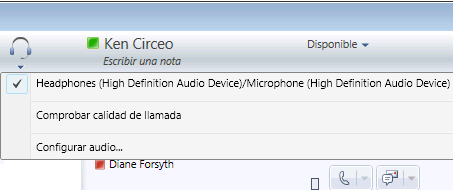Esta Guía de inicio rápido describe las tareas que se realizan con más frecuencia al utilizar el software de comunicaciones Microsoft® Lync™ 2010 Attendant.
¿Qué desea hacer?
Navegar por la ventana principal
La ventana principal consta de dos partes: el área de conversación y la lista de contactos. El área de conversación es donde se administran las llamadas entrantes, la conversación activa y las conversaciones pendientes (en espera).
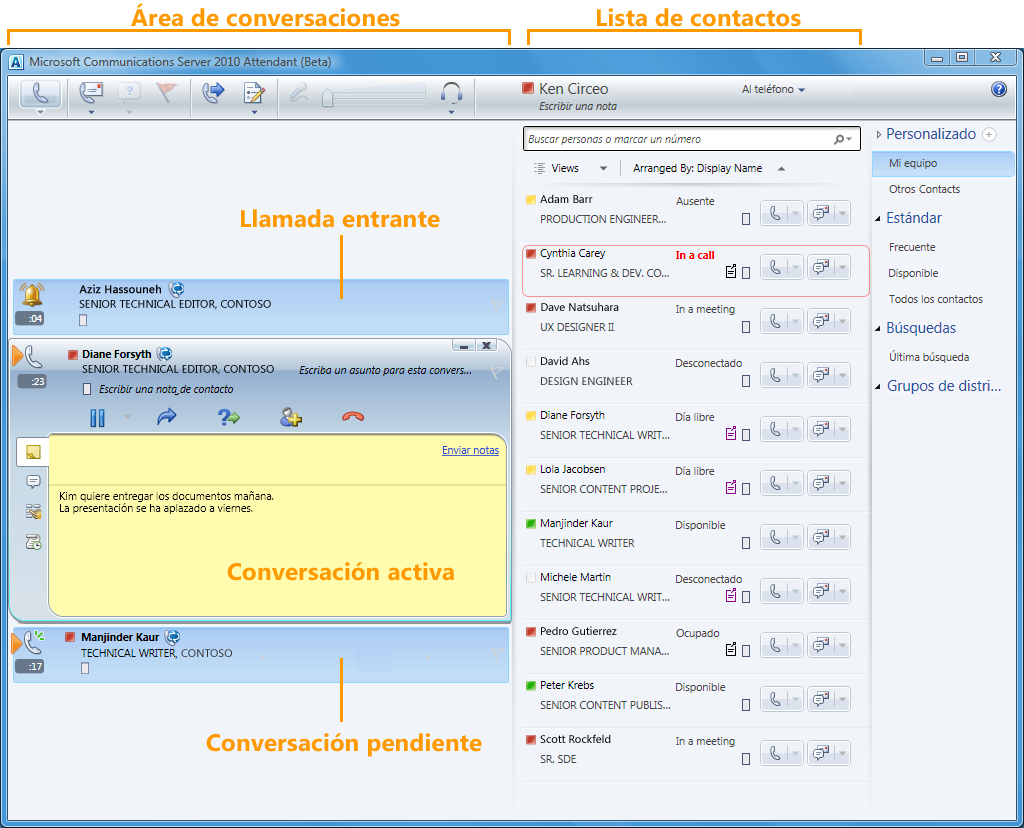
Realizar y recibir llamadas
Lync 2010 Attendant proporciona una interfaz sencilla para realizar y recibir llamadas. Puede seguir recibiendo mensajes instantáneos mientras se encuentra al teléfono.
Realizar una llamada
Para llamar a alguno de sus contactos, haga doble clic en su nombre o haga clic en el botón del teléfono que está junto al nombre.

Recibir una llamada
Cuando alguien le llame, aparecerá una notificación en el área de entrada de la ventana principal. Para responder a la llamada, haga doble clic en cualquier parte de la notificación.

Llamar marcando un número
Escriba el número en el cuadro de búsqueda y, a continuación, haga doble clic en el resultado de la búsqueda.
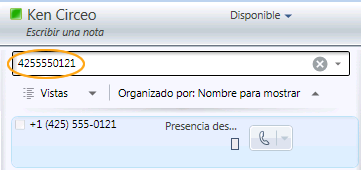
Tomar notas durante una conversación
Puede tomar notas durante una conversación para recordar datos importantes. Cuando termine la conversación, podrá guardar las notas enviándolas en un mensaje de correo electrónico.
-
Si fuera necesario, haga clic en el botón Nota.
-
Haga clic en cualquier parte del área de notas y escriba la nota.
-
Para enviar notas en un mensaje de correo electrónico, haga clic en Enviar notas.
Nota: Las notas se guardan automáticamente como parte del historial de conversaciones, si se habilita en Opciones.
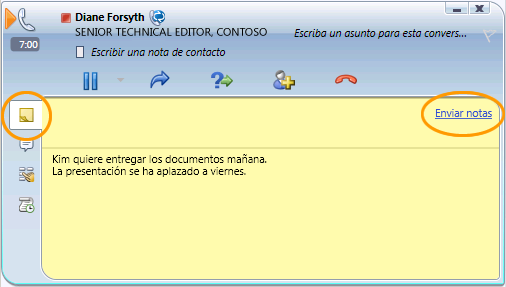
Realizar una llamada de conferencia
Puede realizar una llamada de conferencia con varios contactos en la conversación.
-
Seleccione los contactos a los que desea invitar en la lista de contactos.Mantenga presionada la tecla Ctrl para seleccionar varios contactos.
-
Haga clic con el botón secundario en uno de los contactos seleccionados.
-
Haga clic en Iniciar una llamada de conferencia.
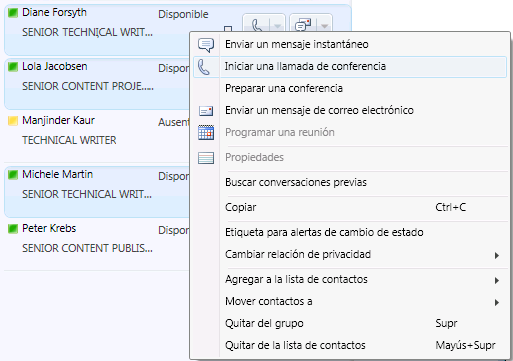
Agregar contactos durante una llamada de conferencia
Tiene la posibilidad de agregar contactos durante una llamada de conferencia.
-
En el área de conferencia o en la ventana de conversación, haga clic en el botón Agregar.

-
Haga doble clic en el nombre del contacto o arrástrelo desde la lista de contactos al área de conferencia. También puede escribir un número de teléfono móvil con el panel de marcado.
Buscar un contacto
Puede buscar un contacto escribiendo su nombre en el cuadro de búsqueda. A medida que escriba, irán apareciendo los nombres coincidentes en la lista de resultados de la búsqueda.
-
Escriba el nombre de un contacto en el cuadro de búsqueda.
-
Busque el nombre en la lista de resultados de la búsqueda.
Nota: Es posible que la búsqueda tarde un minuto en completar la indización inicial.
Ordenar los contactos
Puede ordenar contactos según varios criterios, como el nombre para mostrar, la disponibilidad o la compañía. Si ordena los contactos, será más fácil y rápido organizarse, buscar y conectarse con los compañeros de equipo.
-
En la parte superior de la lista de contactos, haga clic en la flecha junto a Organizado por. De manera predeterminada, en Attendant los contactos están ordenados según el Nombre para mostrar.
-
En la lista desplegable, seleccione un criterio de ordenación (como Disponibilidad).
Nota: No puede ocultar a los contactos que tengan un estado Desconectado o Presencia desconocida.
Transferir una llamada
Puede transferir una llamada a otro contacto o número a través del siguiente procedimiento:
-
Haga clic en el botón Transferir. También puede poner a los autores de las llamadas en espera antes de transferir la llamada; así evitaría que escucharan todo durante la transferencia.
-
Haga doble clic en la lista de contactos en el nombre de la persona a la que desea transferir la llamada.
La llamada desaparecerá de la ventana de conversación. Aparecerá un mensaje de error si la transferencia no se realiza correctamente.

Cambiar el dispositivo de audio
Cuando se encuentre en una conversación de audio, podrá cambiar el dispositivo de audio sin interrumpir la conversación.
-
En la barra de tareas que se encuentra cerca de la parte superior, haga clic en el botón Dispositivo actual.
-
Seleccione el dispositivo adecuado de la lista desplegable.